توضیحات تکمیلی
امروزه کمتر کسی پیدا میشود که نام شرکت اپل، غول دنیای تکنولوژی و آوازه محصولات با کیفیتش را نشنیده باشد. بسیاری از مردم دستگاه های این شرکت را تهیه و از آن استفاده میکنند اما همیشه، بسته بودن دسترسی ها در آیفون برای کاربران آن معضلی محسوب میشود. خوب در واقع معضلی نیست، فقط باید دانست از چه نرم افزار هایی برای مدیریت دستگاه استفاده کرد. در این بررسی یکی از بهترین نرم افزار های مدیریت گوشی آیفون را شرح خواهیم داد و به صورت مختصر با ویژگی های منحصر به فرد این نرم افزار آشنا خواهید شد.
اولین مرحله نصب این نرم افزار است. ابتدا باید دقت داشته باشید که نرم افزار iTunes را بر روی کامپیوتر خود نصب کرده باشید. سپس اقدام به نصب iTools کنید. برای دریافت آخرین ورژن iTunes (نرم افزار رسمی اپل) میتوان از سایت ipsw.me که در پست فایل های فلش آیفون کامل راجع به آن بحث شد استفاده کنید. همچنین اگر از ویندوز 10 استفاده میکنید میتوانید آخرین ورژن iTunes را از Microsoft Store دریافت نمایید. پس از نصب iTunes به سراغ نصب نرم افزار iTools میرویم. ورژن های آپدیت شده بسیاری از این نرم افزار در اینترنت وجود دارد اما متاسفانه در نسخه های جدید کرک نرم افزار به درست عمل نمیکند. از این رو برای شما ورژن درستی که متناسب با iOS 12 نیز هست در انتهای پست برای دانلود قرار میدهیم.
پس از نصب نرم افزار و جایگذاری فایل کرک در مسیر نصب وقتی نرم افزار را برای اولین بار باز میکنید صفحه ایی مانند شکل زیر نمایان خواهد شد.
نرم افزار شروع به گرفتن درایور های مخصوص خود میکند. اگر دانلود شروع نشد، نرم افزار گذر از تحریم را بر روی کامپیوتر خود فعال کنید و اجازه دهید درایور ها نصب شود. پس از نصب درایور ها، گوشی را با کابل به کامپیوتر متصل کرده و تصویری مانند شکل بر روی نرم افزار نمایان خواهد شد که اطلاعات گوشی شما را نشان میدهد. حالا که نرم افزار گوشی را به صورت کامل شناسایی کرده بخش های مختلف نرم افزار را برای شما تشریح میکنیم.
سربرگ اول:
بخش My Device
در این قسمت اطلاعات کلی دستگاه از قبیل ورژن دستگاه، سریال دستگاه، IMEI دستگاه و مشخصات ریز دیگری از گوشی شما نمایان خواهد شد. از همه مهمتر شما در نوار پایین نرم افزار وضعیت حافظه دستگاه را مشاهده میکنید.
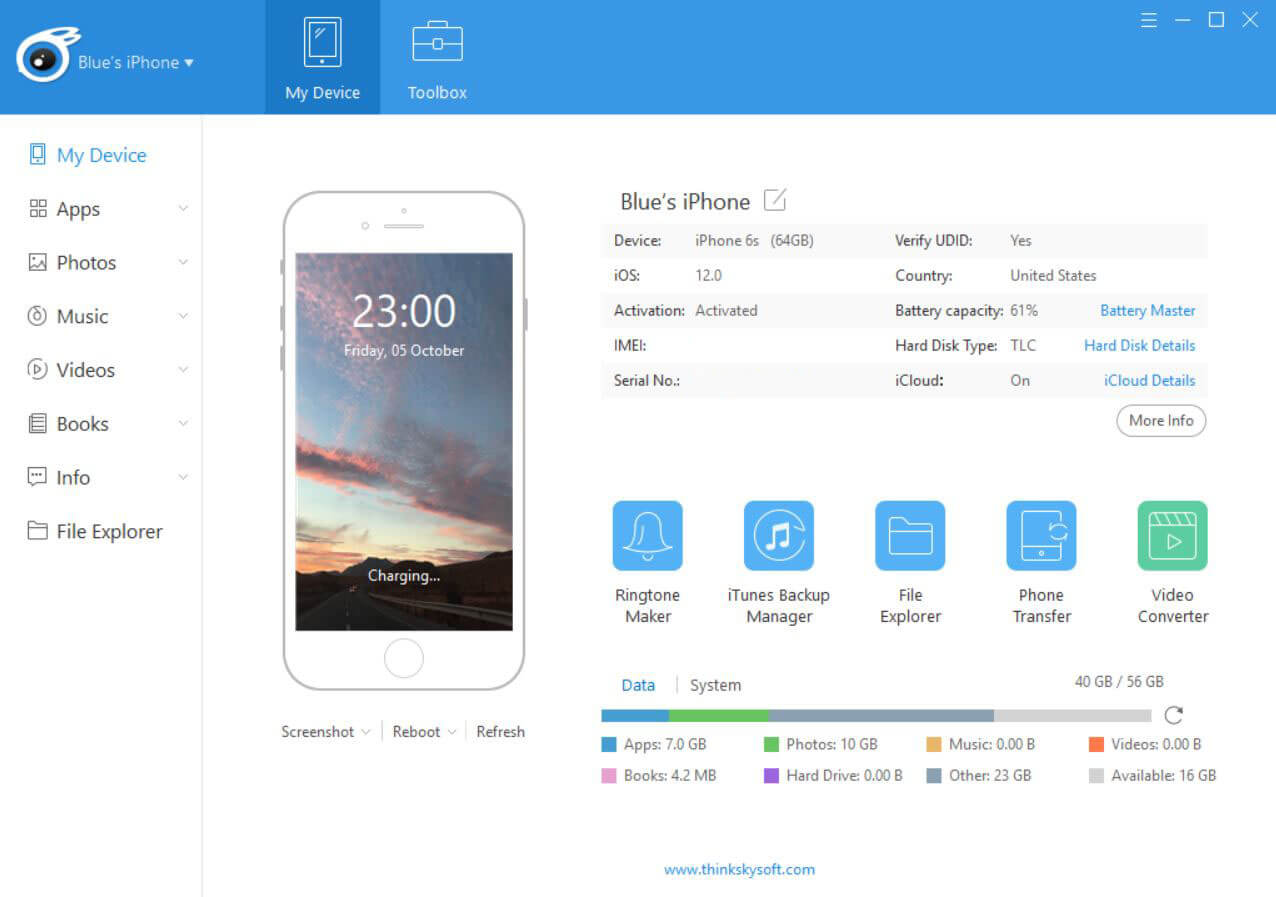
بخش Apps
یکی از مهمترین قسمت های نرم افزار است. در این قسمت نرم افزار های نصب شده بر روی گوشی را نمایش داده میشود. در کنار هر نرم افزار دو آیکون وجود دارد. آیکون Uninstall برای پاک کردن نرم افزار از روی گوشی است.
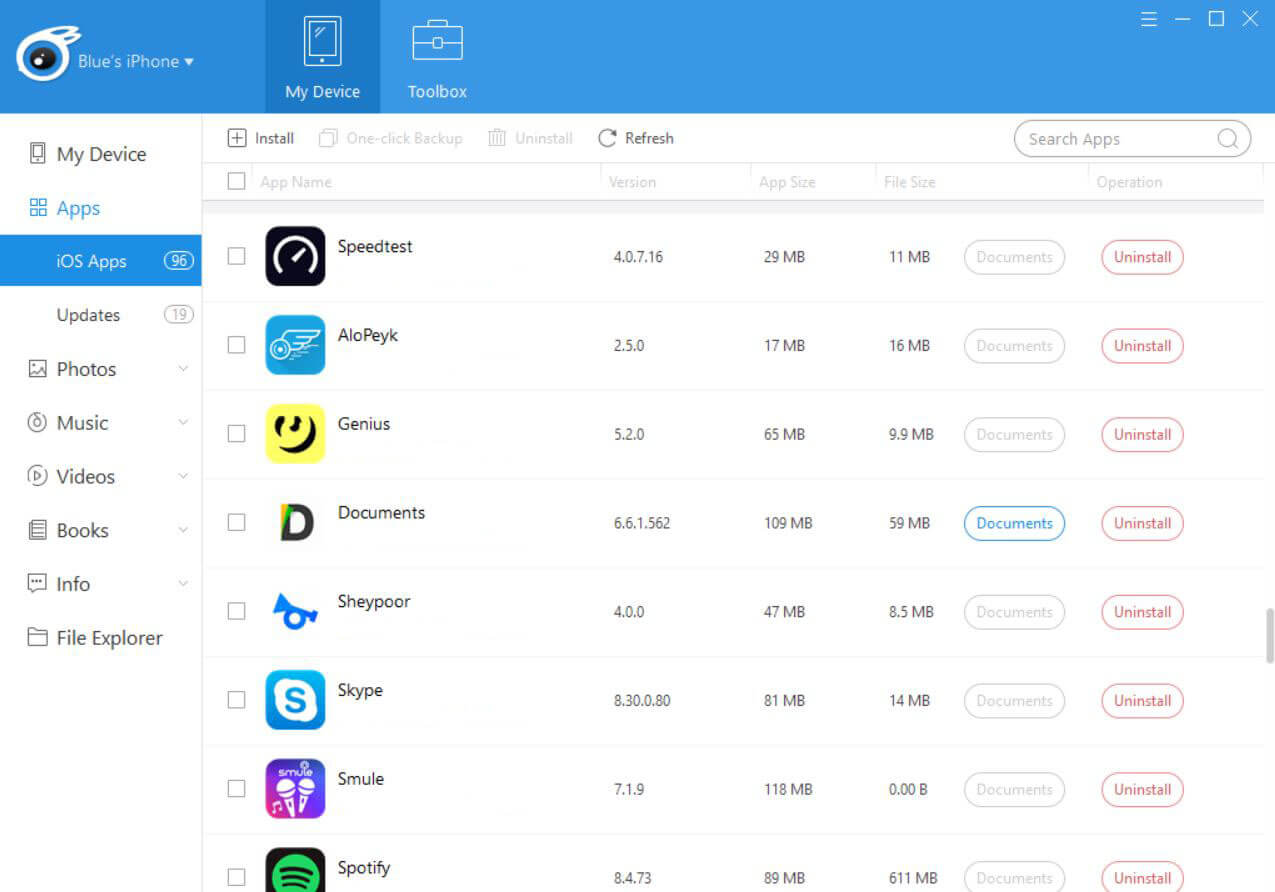
اما آیکون Documents که از مهمترین قابلیت های این نرم افزار است. وقتی بر روی Documents کلیک میکنید صفحهی جدیدی برای شما باز خواهد شد و شما توسط آن میتوانید فایل هاب مورد نظر خودتان را از روی کامپیوتر بر روی گوشی و درون نرم افزار مورد نظر بریزید و در گوشی به آن دسترسی داشته باشید. همین طور که مشاهده میکنید از روی کامپیوتر فایل های مورد نظر را در این صفحه کپی شده و در گوشی هم نمایش داده میشود و قابل استفاده است.
![]()
به همین طریق میتوان عکس فایل ویدئو یا هرچیز دیگری که لازم داشت بر روی گوشی کپی کرد. میتوان فایل های دریافتی توسط نرم افزار Zapya را بر روی کامپیوتر کپی کرد و فایل هایی که لازم دارید از روی کامپیوتر به گوشی منتقل کنید.
بخش Photos
وقتی روی این تب کلیک میکنید عکس های درون گالری گوشی برای شما نمایان میشود. میتوانید توسط دکمه Export عکس های گوشی را بر روی کامپیوتر منتقل کنید. اما برای وارد کردن عکس از کامپیوتر به گوشی پیشنهاد میکنیم از قسمت Apps بر روی نرم افزاری مانند Document 5 یا File Master کپی کرده و از درون نرم افزار ها به گالری منتقل کنید.
بخش Music
با استفاده از این قسمت میتوانید آهنگ های کامپیوتر خود را به پلیر آیفون (Music) منتقل کنید و به گوش کردن آن بپردازید. همچنین میتوانید به voice هایی که با گوشی ظبط کرده اید را از قسمت Voice Memo بر روی کامپیوتر منتقل کنید.
بخش Info
قطعا برای شما هم پیش آمده که بخواهید شماره های ذخیره شده روی آیفون خود را بر روی گوشی دیگری داشته باشید و یا بتوانید Note های درون گوشی خود را بر روی کامپیوتر مشاهده کنید. این کار توسط این نرم افزار برای شما به راحتی امکان پذیر است. فقط کافیست از مسیری که گفته شده به صورت موقت Contacts را از iCloud خاموش کرده و پس از برداشتن شماره های خود دوباره آن را فعال کنید. همچنین برای مشاهده نوت ها کافی است همین کار را به صورت موقت برای Notes انجام دهید و پس از اتمام کار به حالت اول خود بازگردانید.
بخش File Storage
در این بخش مانند گوشی های اندرویدی میتوانید حافظه روت گوشی را مشاهده کنید. توصیه میکنیم زیاد در این قسمت تغییر ایجاد نکنید و برای کار هایی که قصد انجام آن را دارید از بخش های معرفی شده استفاده کنید.
سربرگ دوم:
در این سربرگ که ToolBox یا همان جعبه ابزار نام دارد امکانات کاربردی را مشاهده میکنید.
در امکانات سمت چپ یکی از بخش های کاربردی Battery Master است که توسط آن میتوانید سیکل شارژ دستگاه، تعداد دفعاتی که باتری گوشی شما شارژ شده، وضعیت سلامت باتری، ولتاژ و سایر مشخصات دقیق باتری دستگاه خود را مشاهده کنید.
از گزینه Mobile Storage میتوانید از گوشی خود مانند فلش برای جابجایی فایل ها استفاده کنید
میتوانید از گزینه های سمت راست از ابزار iTunes Backup Manager برای بررسی بکاپ هایی که با iTunes گرفته میشود از آن استفاده کنید. از مهمترین ویژگی های این ابزار این است که شما میتوانید بکاپ آیفون را به صورت کامل از روی کامپیوتر خود پاک کنید. متاسفانه وقتی از طریق نرم افزار iTunes بکاپ را پاک میکنید یکسری فایل ها پاک نمیشود و به عنوان کش در سیستم ذخیره میشود و موجب پر شدن کامپیوتر شما میشود اما به لطف iTools میتوان بسیار ساده یک بکاپ را به راحتی پاک کرد. همچنین خیلی راحت میتوان یک بکاپ را مدیریت کرد که کدام یک از قسمت بکاپ بر روی گوشی برگردانده شود.
از دیگر قابلیت های این بخش HEIC Converter است. اپل در زمان معرفی iOS 11 برای اولین بار این فرمت را معرفی کرد. در iOS 11 عکس ها به این فرمت ذخیره میشود. این فرمت میتواند همان کیفیت را حفظ اما خجم کمتری داشته باشد، اما اگر ترجیح دادید که عکس های خود را با فرمت رایج تری بر روی کامپیوتر داشته باشید میتوانید با استفاده از این ابزار عکس های خود را تبدیل کنید.
یکی دیگر از مسائلی که هنوز برای کاربران آیفون یک دغدغه است داشتن صدای زنگ دلخواه خودشان است. اینبار هم iTools شما را نا امید نمیکند. از قسمت Ringtone Maker میتوانید آهنگ دلخواه خود را از کامپیوتر به iTools داده و صدای زنگ تولید شده را از مسیر Settings >Sounds>Ringtons انتخاب کنید.
مطالبی که گفته شد بخشی از امکانات این نرم افزار فوق العاده بود. امیدواریم با استفاده از این نرم افزار بهتر بتوانید از امکانات گوشی آیفون خود استفاده کنید. همچنین میتوانید سوالات خود راجع به این نرم افزار را در پایین همین پست از ما بپرسید.
دانلود نرم افزار 4.3.4.6 iTools
پسورد فایل: arenarepair.com






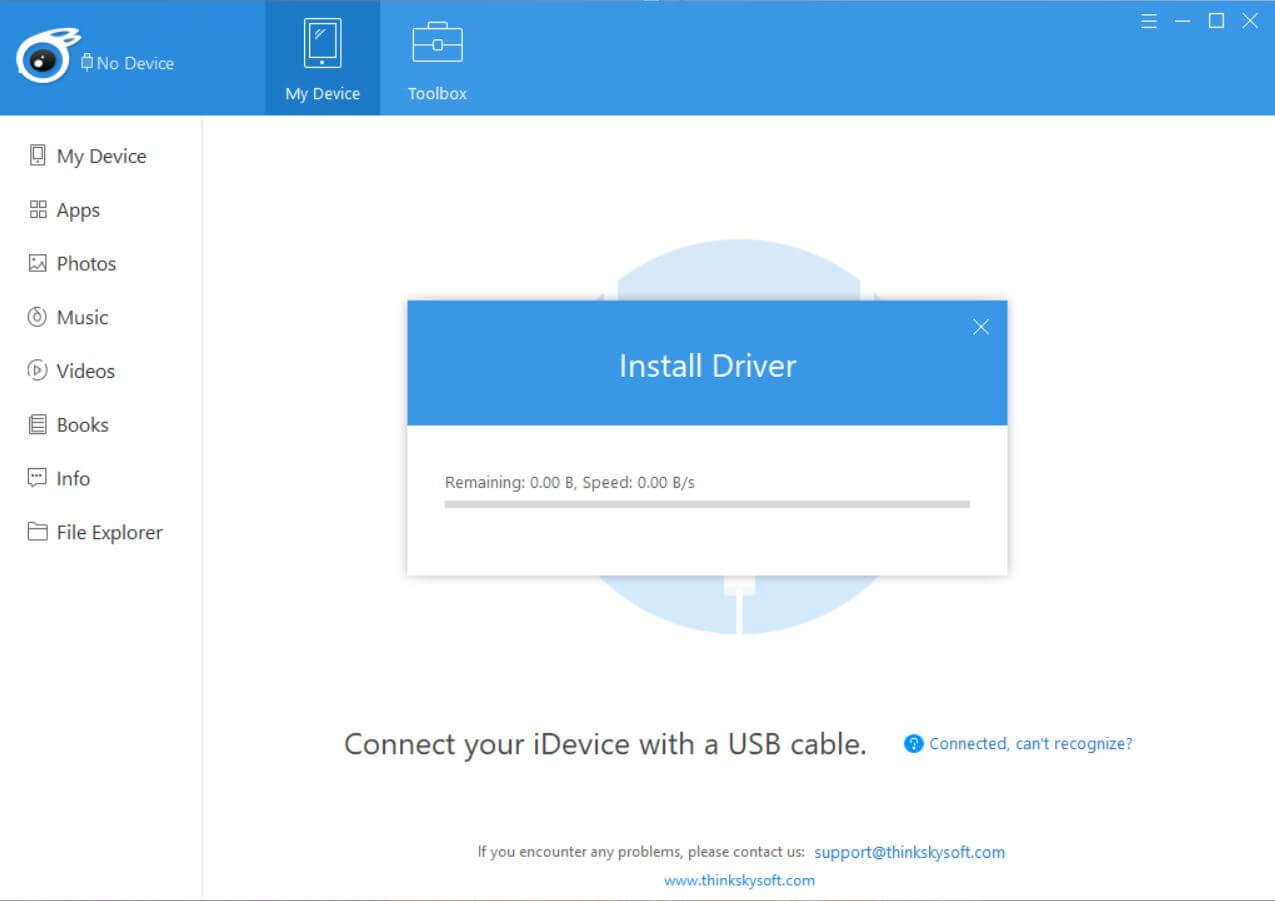
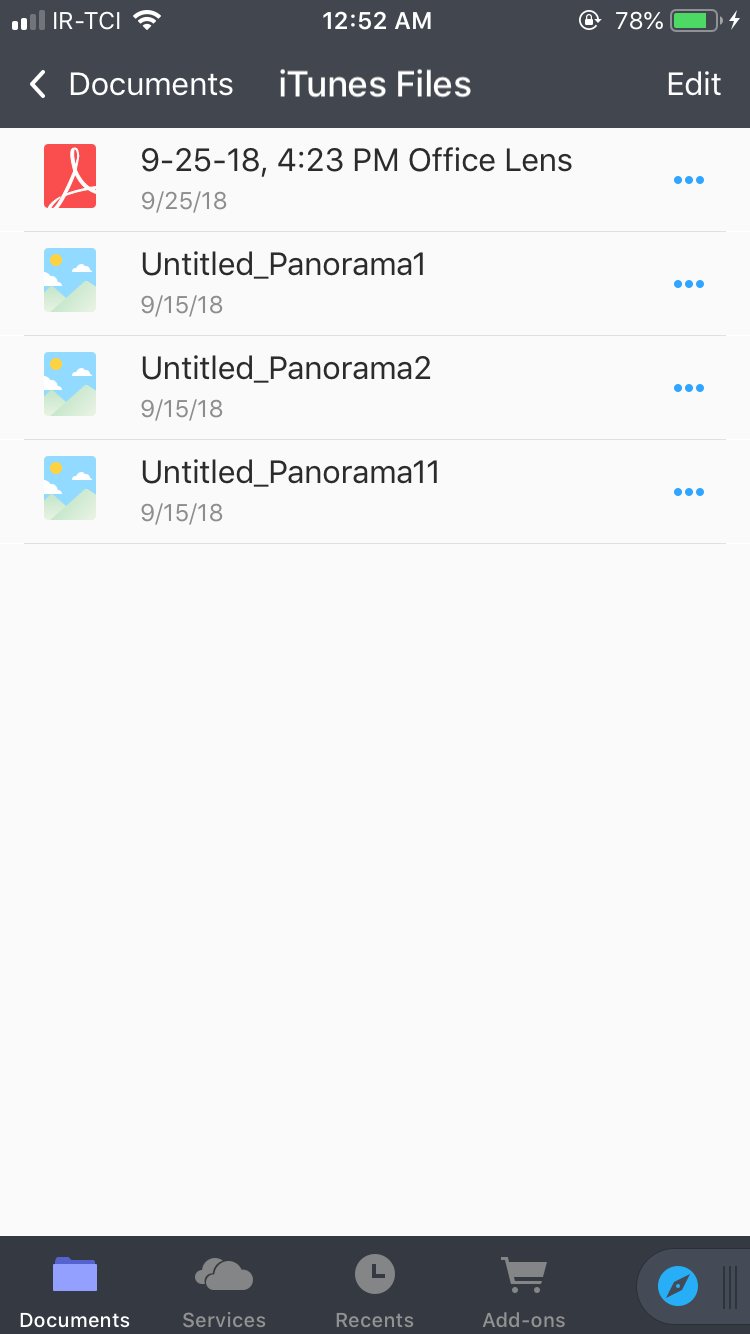
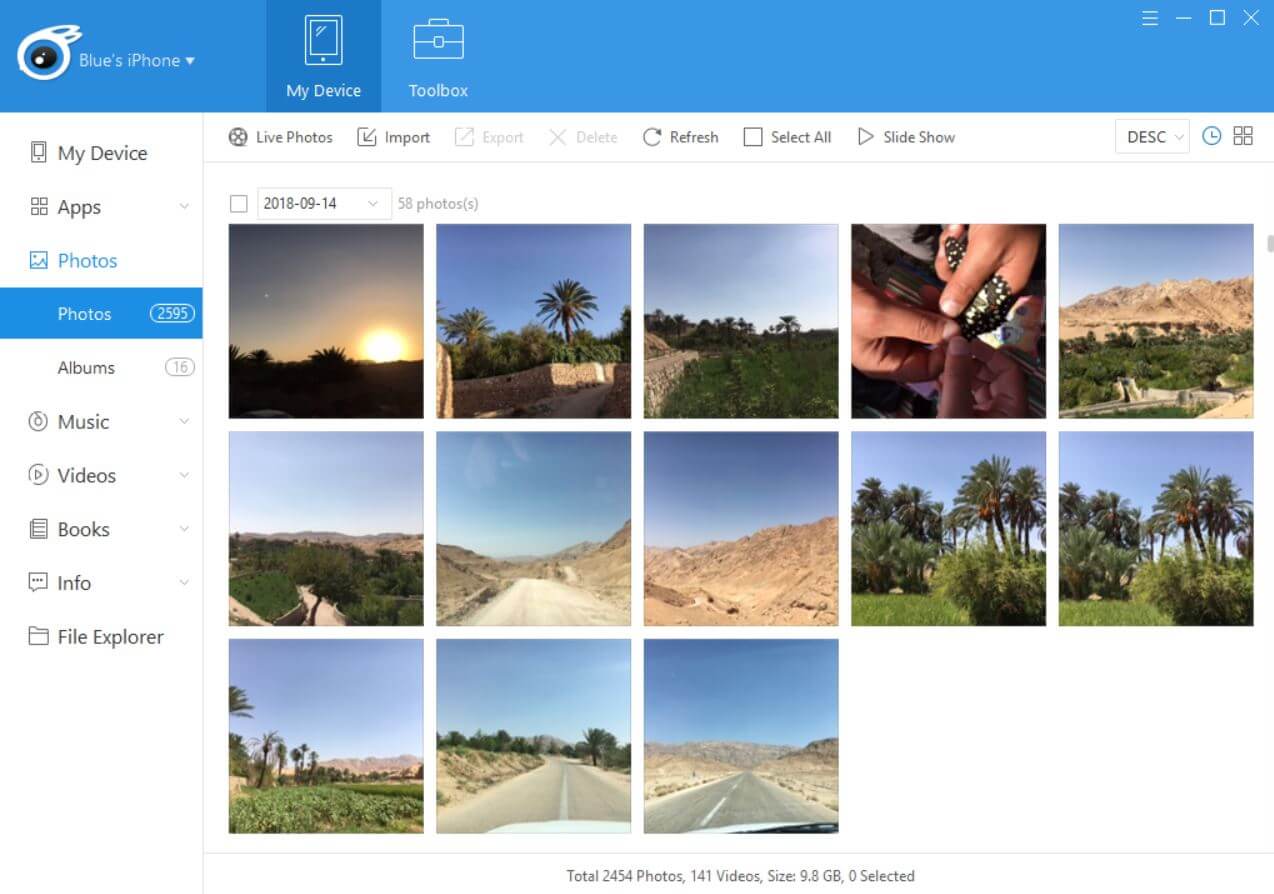
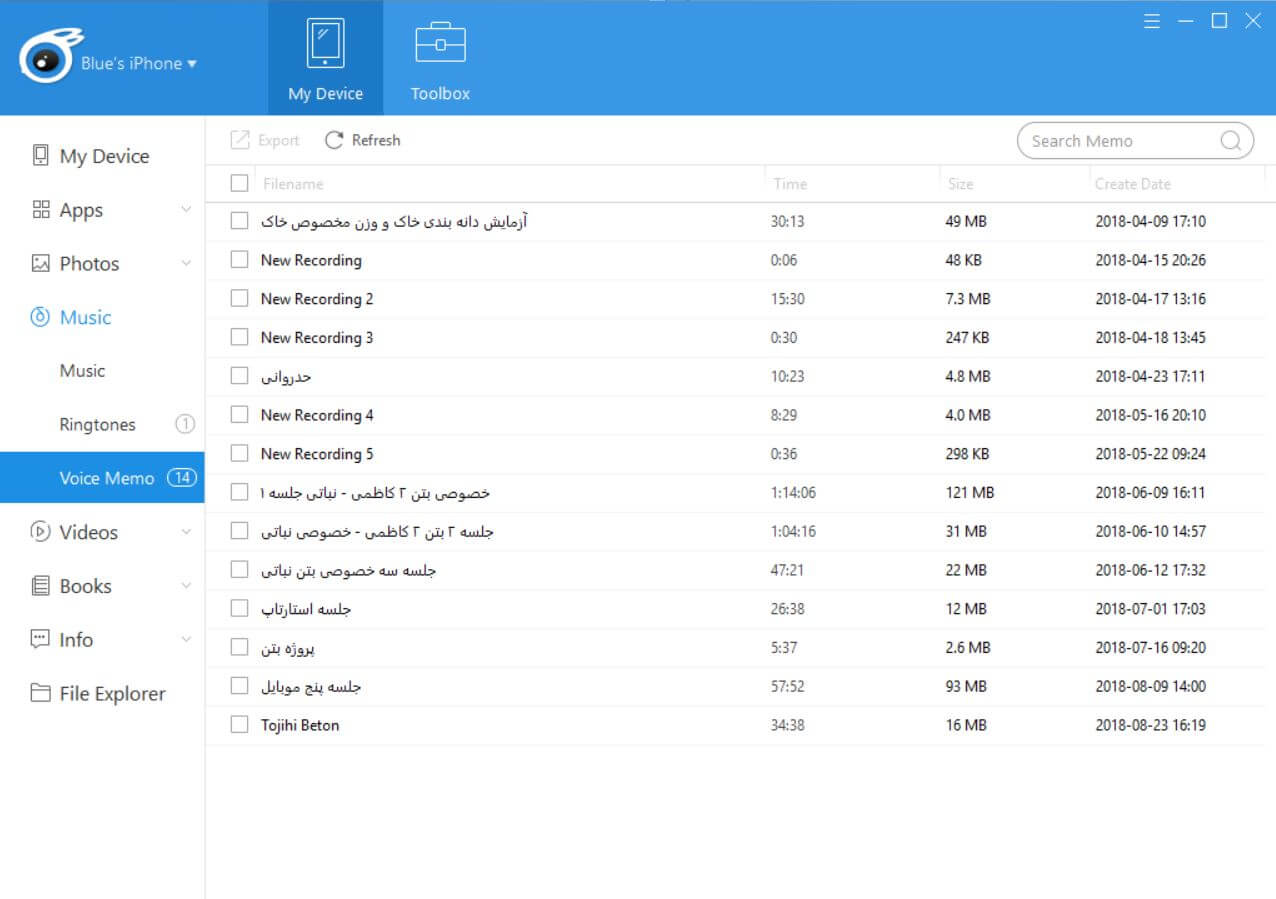
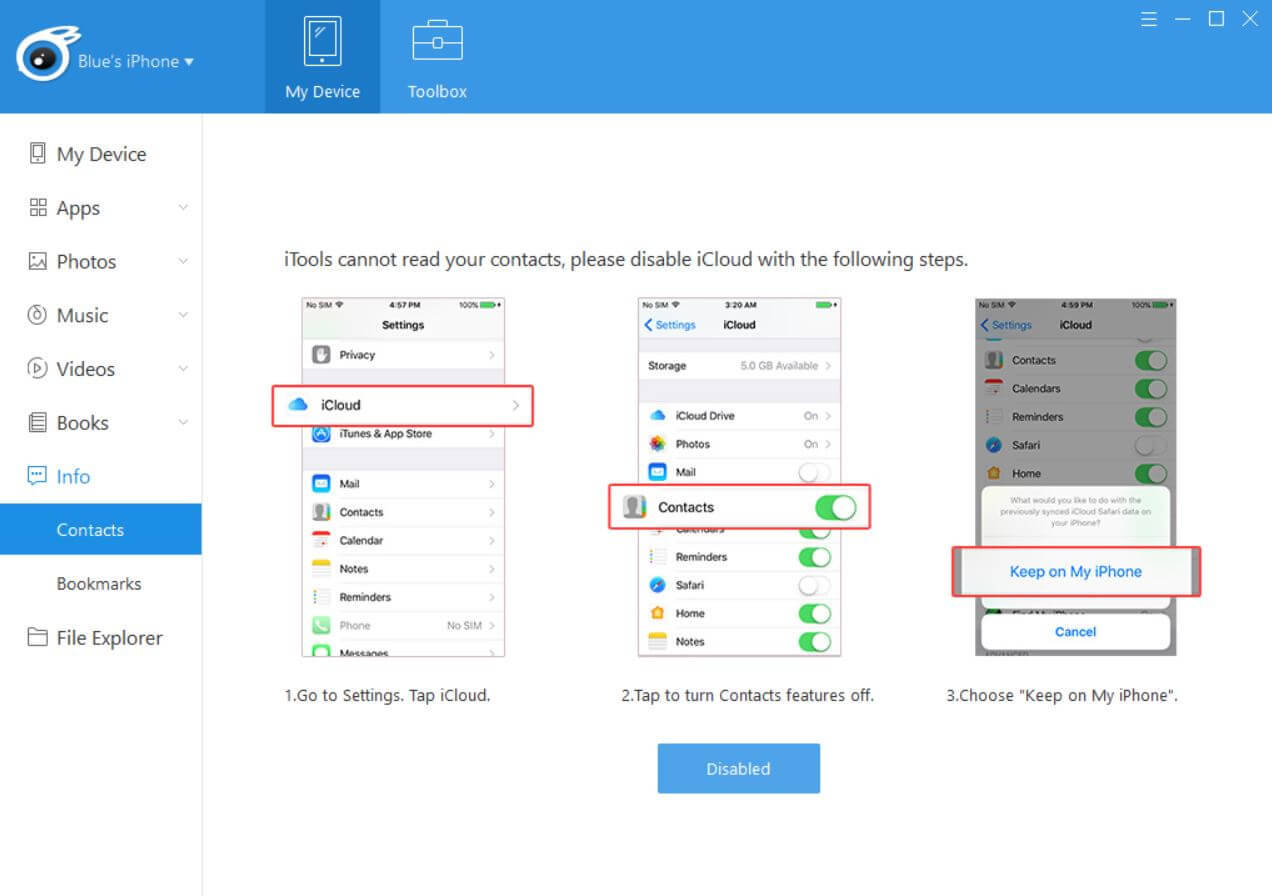
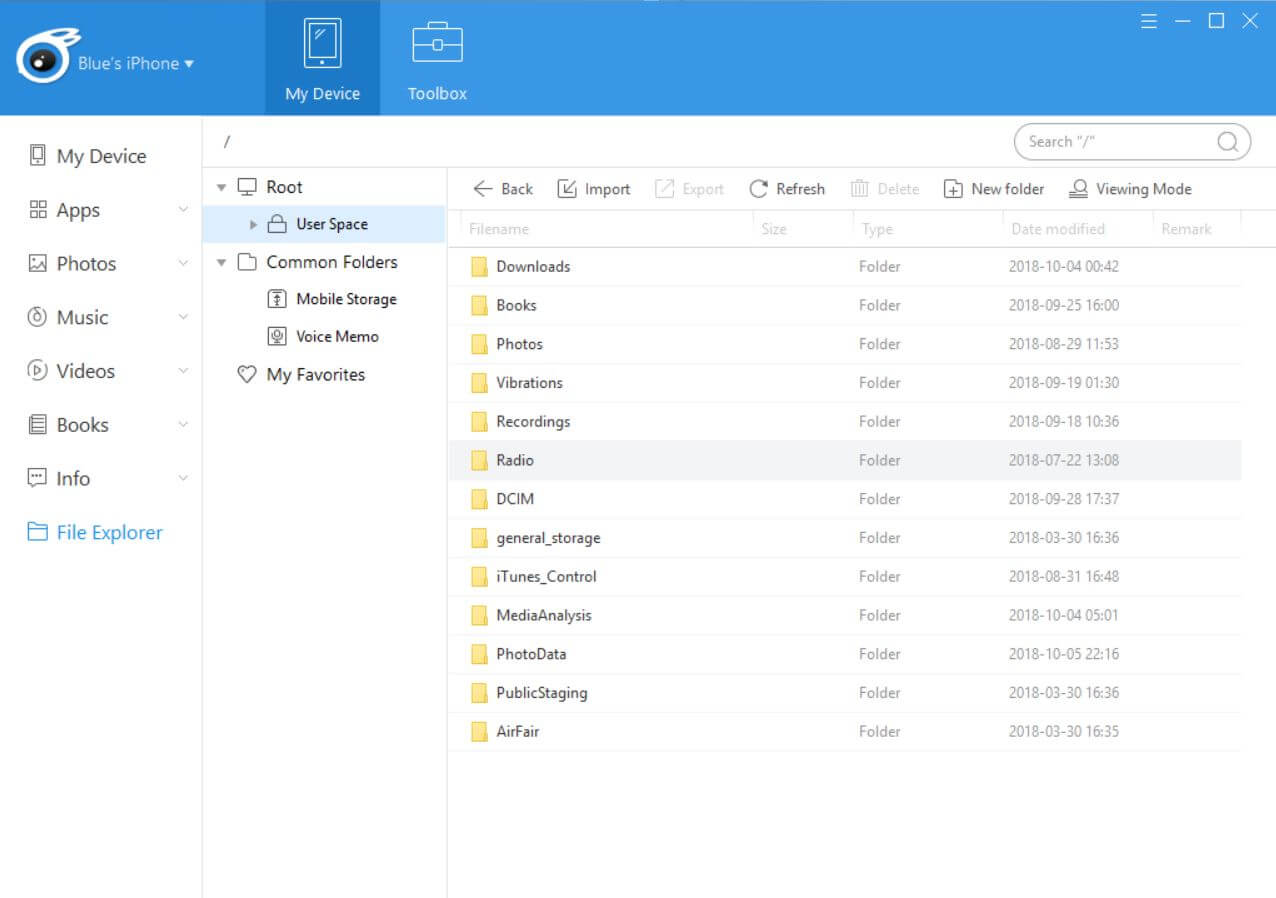
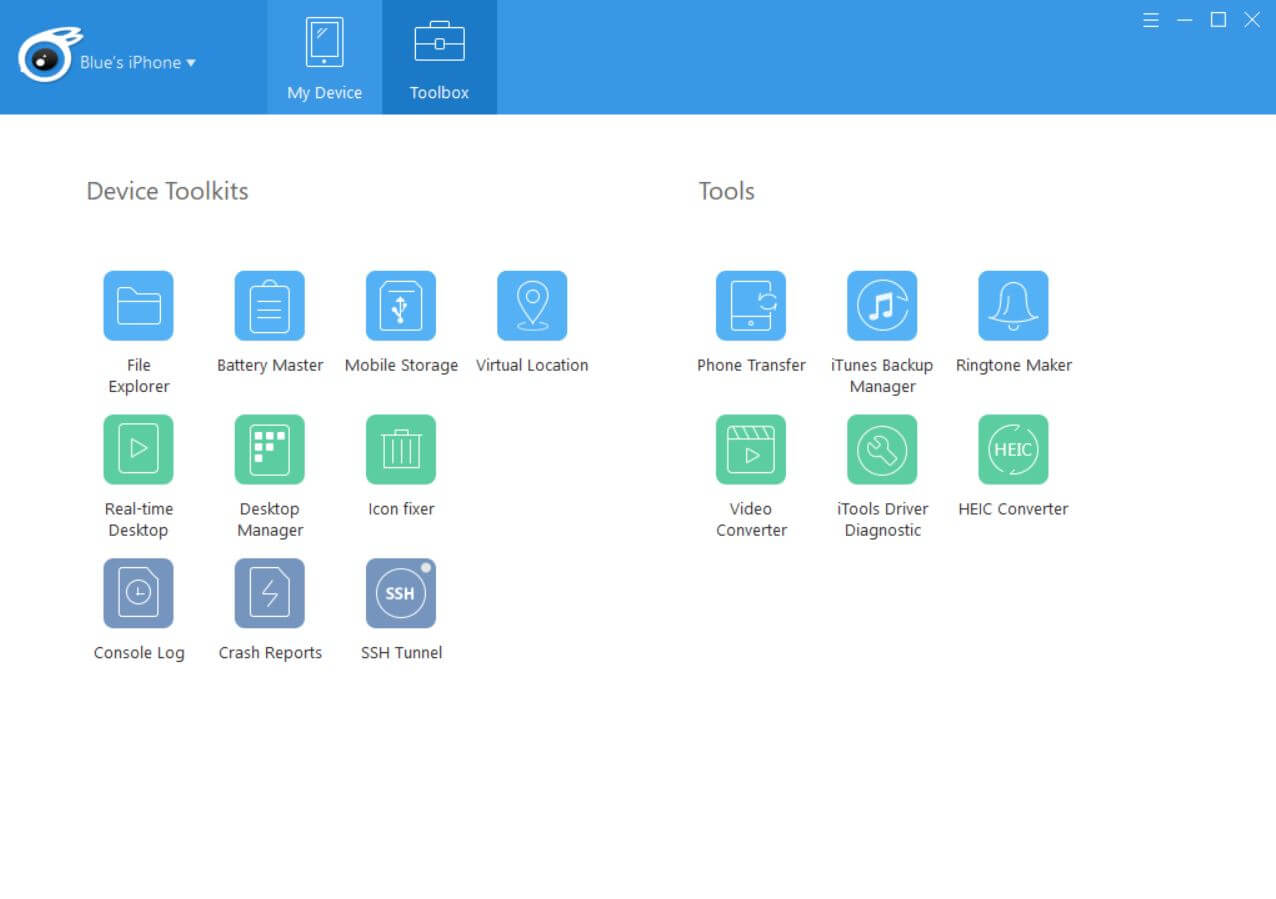
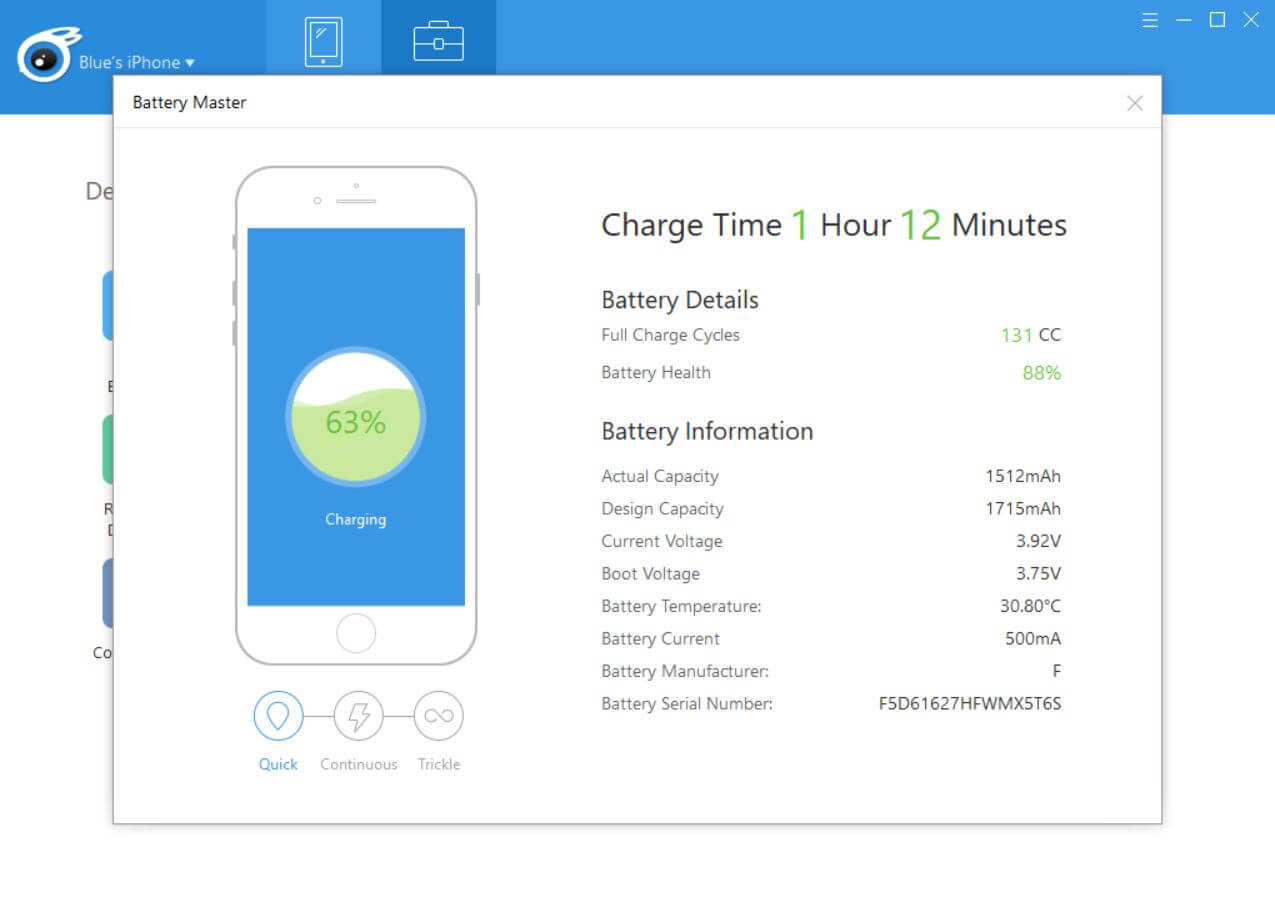
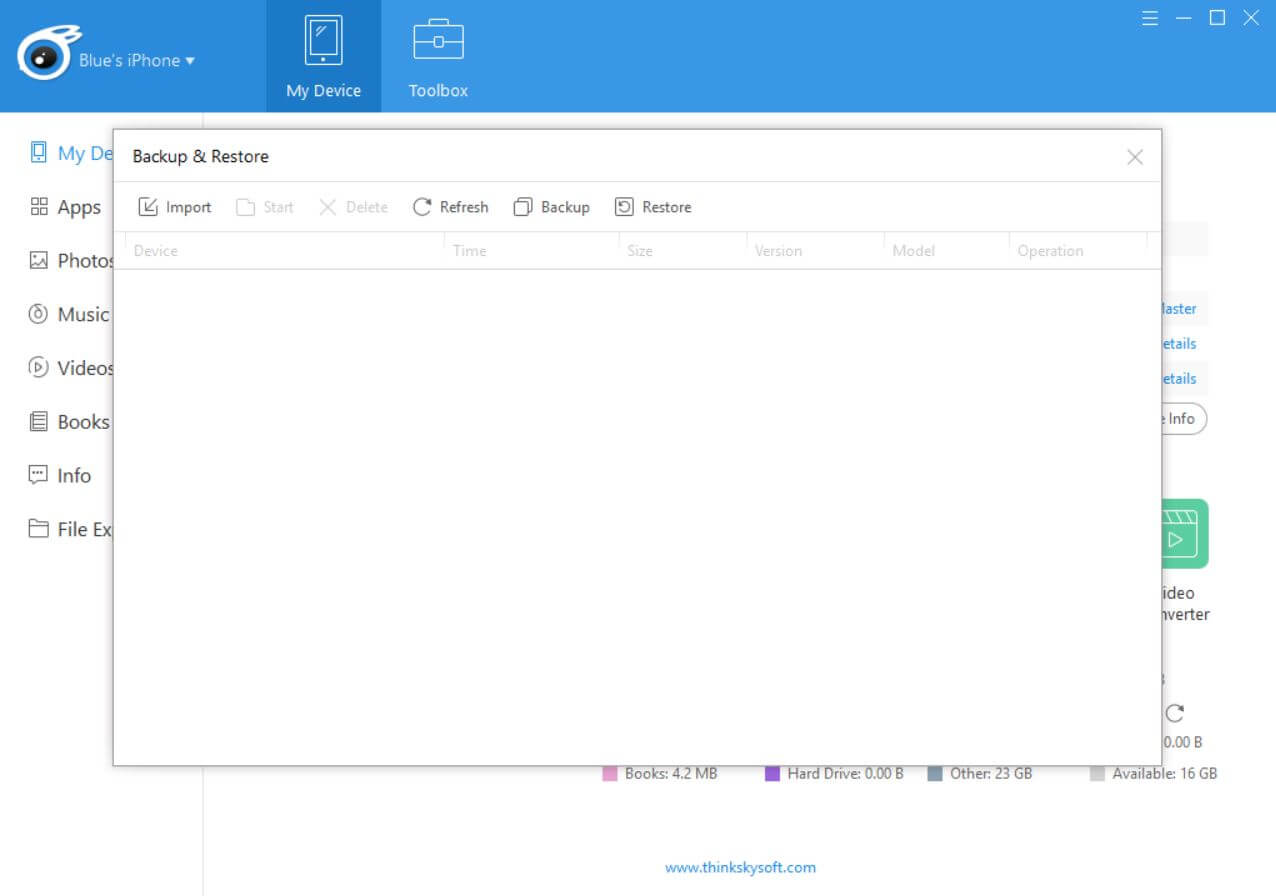
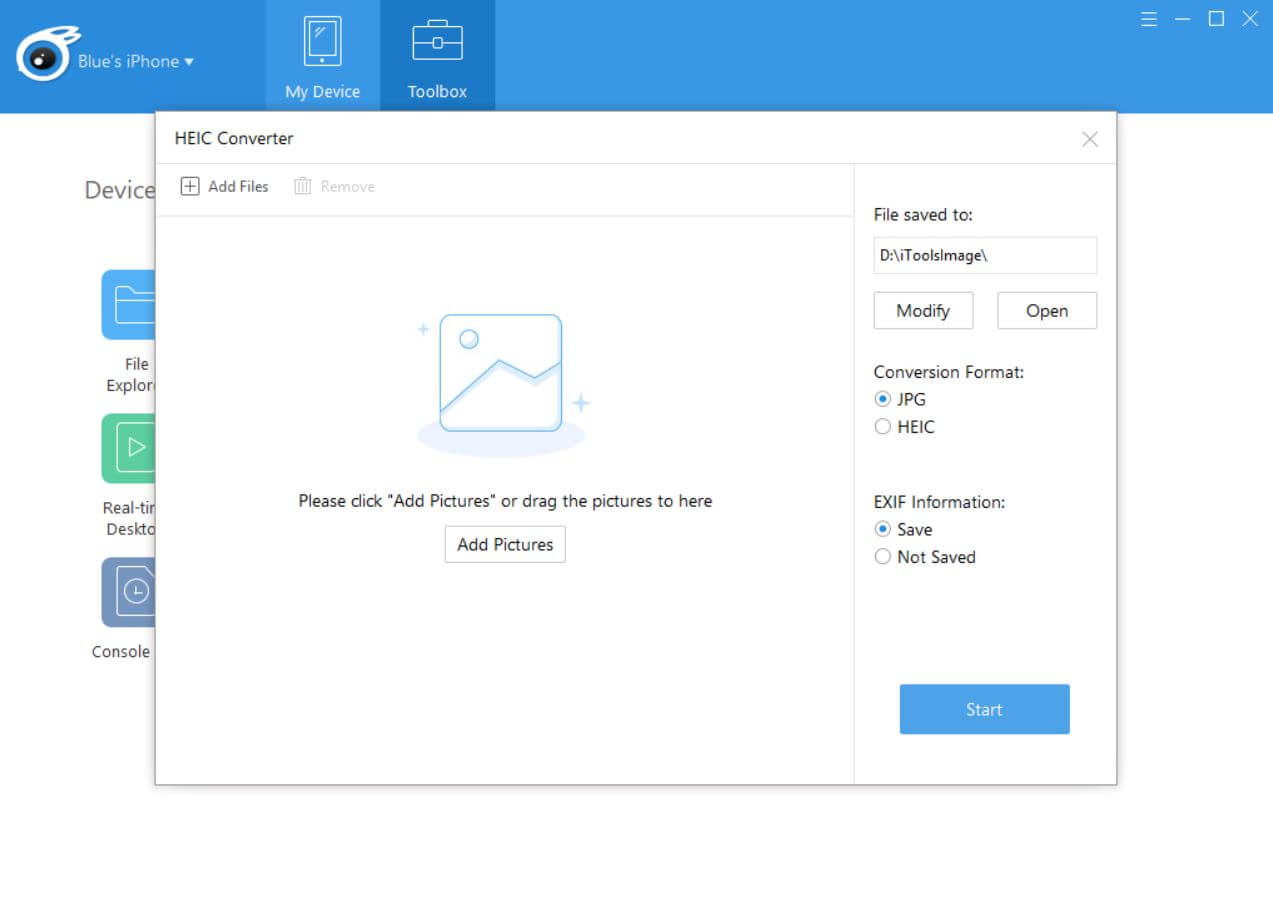





پاسخ خود را می توانید در این قسمت بنویسید: